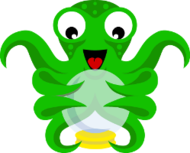OctoPrint/de
|
English • العربية • български • català • čeština • Deutsch • Ελληνικά • español • فارسی • français • hrvatski • magyar • italiano • română • 日本語 • 한국어 • lietuvių • Nederlands • norsk • polski • português • русский • Türkçe • українська • 中文(中国大陆) • 中文(台灣) • עברית • azərbaycanca • |
Release status: funktionsfähig
| Description | Web interface für 3D Drucker
|
| License | GNU AFFERO v3
|
| Author | |
| Contributors | |
| Based-on | [[]]
|
| Categories | |
| CAD Models | |
| External Link |
OctoPrint ist ein open source web-basierter Host für RepRap Drucker. Er bietet ein Webinterface zum Hochladen und drucken von g-code Dateien.
Detaillierte Information ist unter: http://octoprint.org/ oder https://github.com/foosel/OctoPrint/wiki
Da ich einige Stunden herumspielen musste, um es beim ersten Mal zum laufen zu bringen, habe ich es ein zweites Mal aufgesetzt. Bitte beachten Sie, dass die bereitgestellten Downloadlinks für Windows-Benutzer (außer natürlich für das OctoPi-Image) gedacht sind. Mac-Benutzer müssen selbst googeln, wie Sie das Image auf Ihr RasPi bekommen, und wie Sie sich über SSH mit Ihrem RasPi verbinden. Ich muss zugeben, dass ich nicht wirklich weiß, was ich getan habe, da ich kein Experte bin, wenn es um Linux oder die Komandozeile geht, aber ich dachte, sie sind vielleicht auch keiner und erspare Ihnen ein paar Stunden durch das Lesen.
Material
Benötigt werden:
- Raspberry Pi (oder Beaglebone Black)
- SD-Karte (es sollte eine Schnelle sein, also Class 10)
- Octopi Image (https://github.com/guysoft/OctoPi)
- USB-Stromversorgung für den Raspi(5V 2A sollten ausreichen)
- SD-Ramps + SD-Karte (oder ähnlicher Full Graphic Smart Controller, etc; meiner hat nicht ohne SD Unterstützung für RAMPS funktioniert)
- Ethernet Kabel vom Router zum Raspberry Pi
Optional:
- aktiven USB-Hub
- Wifi (Edimax; zuerst hatte ich einen anderen, aber er funktionierte nicht zuverlässig)
- Webcam (https://github.com/foosel/OctoPrint/wiki/Webcams-known-to-work)
- Relay-Board um die Lichter oder sonstiges beim Drucker mit dem Raspberry Pi ein und aus zu schalten (https://github.com/foosel/OctoPrint/wiki/Controlling-a-relay-board-from-your-RPi)
Setup
0. Setup der Druckerfirmware für SD-Ramps (oder welche auch immer verwendet werden soll)
0.1. Herunterladen des Octopi Images (http://docstech.net/OctoPiMirror/)
0.2. Downloaden und installieren von Win32DiskImager (http://sourceforge.net/projects/win32diskimager/) und PuTTY (http://www.chiark.greenend.org.uk/~sgtatham/putty/download.html)
1. Formatieren der SD-Karte auf FAT32
1.1. Falls die SD-Karte zuvor in einem Raspberry Pi verwendet wurde und die Größe der Karte anscheinend reduziert ist (meine hatte nur 75 MB statt 32 GB), folgen Sie den Anweisungen von zekonja hier: http://www.raspberrypi.org/forums/viewtopic.php?&t=4628
2. Starten von Win32DiskImager und Auswahl des OctoPi Image und der SD-Karte. Schreiben drücken und warten (es dauerte etwa 6 Minuten)
3. Die SD-Karte in den Raspberry Pi stecken, mit dem Ethernet-Kabel verbinden und durch das einstecken des Stromkabels einschalten.Das Booten dauert ein paar Minuten bis es läuft.
4. Beim Router erkennt man welche lokale IP der Raspberry Pi hat (bei mir hat der Router 192.168.0.1 und der Status-Tab Zeigt an, dass Octopi 192.168.0.114 hat)
5. Geben Sie diese IP-Adresse in Ihren Browser ein, verbinden Sie Ihren Drucker und Sie können loslegen. Wenn Sie WLAN einrichten möchten, können Sie die nächsten Schritte ausführen.
6. Um WLAN zu aktivieren, stecken Sie Ihren WLAN-Stick ein, öffnen Sie PuTTY, geben Sie die IP ein und wählen Sie SSH (Port 23). Einloggen mit dem Benutzernamen "pi" und dem Passwort "raspberry".
7. Ich folgte dieser Anleitung, um mein Wifi einzurichten: (http://www.datenreise.de/raspberry-pi-wlan-einrichten-edimax/ in Deutsch)
8. Überprüfen Sie erneut, ob sich Ihre IP-Adresse aufgrund der WLAN-Verbindung geändert hat, und suchen Sie nach dieser IP-Adresse (meine neue IP-Adresse lautet 192.168.0.117).
9. Schließen Sie Ihre Webcam und zusätzliche Sachen an und viel Spaß!
Außerdem habe ich bemerkt, dass das Hochladen einer G-Code-Datei auf das SD-Ramps (nicht auf das RasPi) unglaublich lange dauern kann. Es könnte schneller sein, die SD-Karte aus den SD-Ramps zu ziehen und die Dateien direkt vom Computer darauf zu speichern.
Ergänzungen
- Wiki: https://github.com/foosel/OctoPrint/wiki
- OctoControl für iOS: https://github.com/quillford/OctoControl
- OctoDroid für Android: https://play.google.com/store/apps/details?id=com.mariogrip.octoprint&hl=en